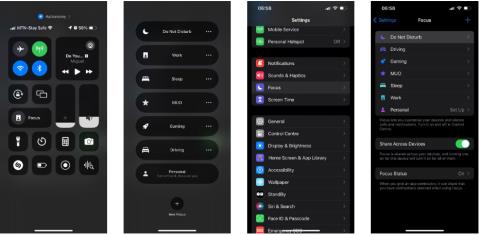Режим «Не турбувати» — одна з найпопулярніших функцій iOS. Він вибірково фільтрує сповіщення та допомагає зменшити відволікання на вашому iPhone або iPad.
Apple розширила функцію «Не турбувати» і назвала її «Фокус», а також включила «Не турбувати» у «Фокус». Тепер ви можете створити свій власний режим фокусування або використовувати попередньо встановлені режими фокусування від Apple.
Однак, здається, це викликало деяку плутанину серед користувачів. Чим саме режим «Не турбувати» відрізняється від режиму «Фокус»? Відповідь буде у статті нижче!
Чим не турбувати не відрізнятися від фокусу?
Як наголошувалося у вступі до статті, режим «Не турбувати» є попередньою установкою для режиму фокусування. Те, як Apple організовує шлях для ввімкнення та редагування режиму «Не турбувати» на iOS, навіть відображає, що він належить до розділу «Фокус».
Ви можете ввімкнути режим «Не турбувати» на iPhone, перейшовши в « Центр керування» , натиснувши та утримуючи «Фокус» і вибравши «Не турбувати» в меню. Подібним чином ви можете змінити налаштування режиму «Не турбувати», перейшовши в «Налаштування» > «Фокус» на своєму пристрої.

Режим фокусування в центрі управління iOS
У той час як інші попередні налаштування Focus, здається, мають конкретні цілі (наприклад, Driving Focus призначений для мінімізації відволікань під час водіння), режим «Не турбувати» є загальним попереднім налаштуванням, призначеним для припинення сповіщень на якийсь час.
Таким чином, режим «Не турбувати» відрізняється від режиму «Фокус», оскільки це попередні налаштування «Фокус». Отже, незважаючи на те, що режим «Не турбувати» є режимом зосередженості, «Фокус» не є режимом «Не турбувати».
Фокус раніше не турбувати в iOS
Фокус не існував на iPhone до iOS 15. Натомість єдиним способом вимкнути сповіщення був «Не турбувати», функція, яку Apple представила в iOS 6 ще в 2012 році.
Apple побудувала концепцію «Не турбувати», щоб створити Focus, який пропонує набагато більше гнучкості та багато інших функцій, які допоможуть вам уникнути цифрових відволікань.
Корінь плутанини в тому, що багато людей настільки звикли до режиму «Не турбувати», що коли він розширюється до режиму «Зосередженість», їм просто байдуже. Те, що Apple підтримує режим «Не турбувати» в режимі фокусування, не допомагає.
Однак точніше сказати, що ваш iPhone перебуває в режимі фокусування. Але люди все одно зрозуміють, якщо ви скажете, що пристрій у режимі «Не турбувати».